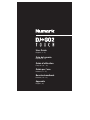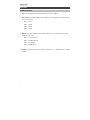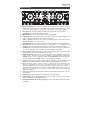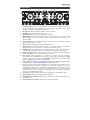Numark DJ2GO2 Touch Guida utente
- Categoria
- Attrezzatura musicale
- Tipo
- Guida utente
Questo manuale è adatto anche per

User Guide
English ( 2 – 5 )
Guía del usuario
Español ( 6 – 9 )
Guide d’utilisation
Français ( 10 – 13 )
Guida per l’uso
Italiano ( 14 – 17 )
Benutzerhandbuch
Deutsch ( 18 – 21 )
Appendix
English ( 23 )
La pagina si sta caricando...
La pagina si sta caricando...
La pagina si sta caricando...
La pagina si sta caricando...
La pagina si sta caricando...
La pagina si sta caricando...
La pagina si sta caricando...
La pagina si sta caricando...
La pagina si sta caricando...
La pagina si sta caricando...
La pagina si sta caricando...
La pagina si sta caricando...

14
Guida per l'uso (Italiano)
Introduzione
Contenuti della confezione
DJ2GO2 Touch
Cavo mini USB
Scheda di download del Software
Cavo stereo RCA da 1/8” a stereo
Guida rapida
Assistenza
Per le ultime informazioni in merito a questo prodotto (documentazione, specifiche tecniche, requisiti
di sistema, informazioni sulla compatibilità, ecc.) e per effettuarne la registrazione, recarsi alla pagina
numark.com.
Per ulteriore assistenza sul prodotto, recarsi alla pagina numark.com/support.
Per informazioni complete in merito alla garanzia: numark.com/warranty.
Configurazione
Elementi non elencati sotto Introduzione > Contenuti della confezione sono venduti
separatamente.
Prima di iniziare a utilizzare il DJ2GO2 Touch con il computer, occorre installare
un’applicazione software per DJ sul computer stesso.
1. Con un’applicazione software per DJ installata sul computer, collegare il DJ2GO2 Touch ad
una porta USB disponibile sul computer (se possibile, servirsi di una porta USB sul pannello
posteriore del computer).
2. Sul computer, aprire l’applicazione software per DJ.
3. Una volta aperto il software, cercare file musicali, video e/o file karaoke.
4. Una volta trovato un file supportato, caricarlo su uno dei deck software.
5. Ripetere il processo per assegnare un file all’altro deck software.
Altoparlante
Cuffie
Computer

15
Caratteristiche
1. Porta mini USB: inserire il cavo mini USB in questa porta e nella porta USB del computer per
alimentare il DJ2GO2 Touch. Il DJ2GO2 Touch è un dispositivo compatibile, quindi è "plug-
and-play": non richiede l’installazione di driver a parte.
2. PFL / Cue: invia audio pre-fader al canale Cue per il monitoraggio.
3. Cue Gain: regola il livello audio del canale Cue.
4. Master Gain: regola il volume di uscita del mix di Programma.
5. Manopola Browse: servirsi di questa manopola per scorrere lungo l’elenco delle tracce, delle
directory/cartelle all’interno del software. Premere questa manopola per entrare in una
directory/cartella.
6. Load 1 / Load 2: premere uno di questi tasti dopo aver selezionato una traccia per assegnarla
rispettivamente al deck 1 o al deck 2.
7. Gain canale: regola il livello audio del canale corrispondente.
8. Crossfader: miscela l’audio riprodotto tra i Deck 1 e 2. Facendolo scorrere a sinistra viene
riprodotto il Deck 1, facendolo scorrere verso destra viene riprodotto il Deck 2.
9. Pad Mode: determina il funzionamento dei 4 tasti banco pad: Le 4 opzioni sono: Hot Cue, Auto
Loops, Manual Loops e Sampler (hot cue, loop automatici, loop manuali e campionatore).
10. Rotella Jog Wheel: servirsi della rotella con tecnologia capacitiva tattile per controllare la
posizione di riproduzione e scorrere lungo la canzone corrente.
11. Play / Pause: avvia la riproduzione o la riprende se il Deck è in pausa. Interrompe
momentaneamente la riproduzione sul deck se questo sta suonando. Il LED sarà spento (OFF)
quando non ci sono tracce caricate. Il LED lampeggia quando una traccia è in pausa. Il LED
sarà acceso (ON) quando una traccia viene riprodotta.
12. Tasti 1-4: questi tasti inviano messaggi MIDI momentanei basati sulla modalità pad impostata.
Si veda Operazione > Comandi modalità pad per maggiori informazioni.
13. Cue: il tasto Cue fa tornare la traccia all’ultimo punto cue impostato mettendola in pausa. Per
effettuare la riproduzione temporanea del punto cue, tenere premuto il tasto Cue. La traccia
verrà riprodotta per il tempo in cui il pulsante viene tenuto premuto e tornerà al punto Cue non
appena questo viene rilasciato. Per avviare la riproduzione dal punto cue, tenere premuti
contemporaneamente Cue e Play/Pause. Lasciare la pressione di entrambi i pulsanti per
consentire che la riproduzione prosegua.
14. Sync: abbina automaticamente il tempo del deck corrispondente a quello dell’altro deck.
15. Fader del pitch: regola la velocità di riproduzione della traccia.
16. Uscita Main da 1/8” (3,5 mm): collegare questa uscita audio a un mixer, ad altoparlanti o a un
registratore audio.
17. Uscita cuffie da 1/8” (3,5 mm): collegare le cuffie a questa uscita audio.

16
Operazione
Comandi modalità pad
1. Cues: questo tasto di modalità pad fa commutare i tasti 1-4 per le modalità Hot Cue.
2. Auto Loop: questo tasto di modalità Pad fa commutare i tasti 1-4 per attivare i loop (il
valore della barra loop è impostato nel software).
Pad 1 - Loop 1 beat
Pad 2 - Loop 2 beats
Pad 3 - Loop 4 beats
Pad 4 - Loop 8 beats
3. Manual Loop: questo tasto di modalità pad fa commutare i tasti 1-4 per controllare
manualmente i loop.
In modalità loop manuale:
Pad 1 - Punto Loop In stabilito
Pad 2 - Punto Loop Out stabilito
Pad 3 - Loop On/Off
Pad 4 - Riattiva Loop
4. Sampler: questo tasto di modalità pad fa commutare i tasti 1-4 alla modalità
Campionatore per attivare i campioni.

17
Abbinamento dei beat e mix con il DJ2GO2 Touch
Qui di seguito si trova un esempio di come mixare tracce servendosi del
DJ2GO2 Touch:
1. Girare la manopola Browse per scorrere lungo la libreria musicale.
2. Caricare tracce con BPM simile sui Deck 1 e 2 premendo i tasti
Load 1 e Load 2 sul DJ2GO2 Touch.
3. Iniziare con le manopole Gain posizionate a ore 12. Si possono regolare per
applicare un maggiore o minore guadagno di segnale dopo che le tracce sono
state caricate.
4. Nel software, assicurarsi che la manopola Cue Mix sia
regolata sulla posizione desiderata per CUE (uscita cuffie)
e MSTR (uscita master mix).
5. Muovere il crossfader all'estrema sinistra e inviare l'audio dal Deck 1 alle
uscite principali.
6. Riprodurre la traccia che è stata caricata sul Deck 1.
7. Premere il tasto PFL / Cue sul Deck 2 e regolare la manopola Cue Gain per
sentire un'anteprima dell'audio tramite l'uscita cuffie.
8. Riprodurre la traccia caricata sul Deck 2 per sentirla in anteprima in cuffia.
9. Mentre la traccia viene riprodotta, premere il tasto Cue per tornare all'inizio
della traccia.
10. (Auto) Premere Sync sul Deck 2 per abbinare automaticamente il suo BPM al Deck 1.
Premendo play le canzoni dovrebbero essere sincronizzate.
11. (Manual) Spostare il cursore del pitch in modo tale che il BPM nel software corrisponda al
Deck 1. Premere play sull’attacco, quindi servirsi della rotella per allineare i beat.
12. Muovere il crossfader sul DJ2GO2 Touch verso destra per sfumare col crossfader dal
Deck 1 al Deck 2.
La pagina si sta caricando...
La pagina si sta caricando...
La pagina si sta caricando...
La pagina si sta caricando...
La pagina si sta caricando...
La pagina si sta caricando...
La pagina si sta caricando...
-
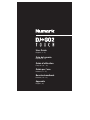 1
1
-
 2
2
-
 3
3
-
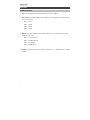 4
4
-
 5
5
-
 6
6
-
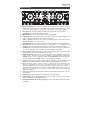 7
7
-
 8
8
-
 9
9
-
 10
10
-
 11
11
-
 12
12
-
 13
13
-
 14
14
-
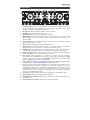 15
15
-
 16
16
-
 17
17
-
 18
18
-
 19
19
-
 20
20
-
 21
21
-
 22
22
-
 23
23
-
 24
24
Numark DJ2GO2 Touch Guida utente
- Categoria
- Attrezzatura musicale
- Tipo
- Guida utente
- Questo manuale è adatto anche per
in altre lingue
- English: Numark DJ2GO2 Touch User guide
- français: Numark DJ2GO2 Touch Mode d'emploi
- español: Numark DJ2GO2 Touch Guía del usuario
- Deutsch: Numark DJ2GO2 Touch Benutzerhandbuch